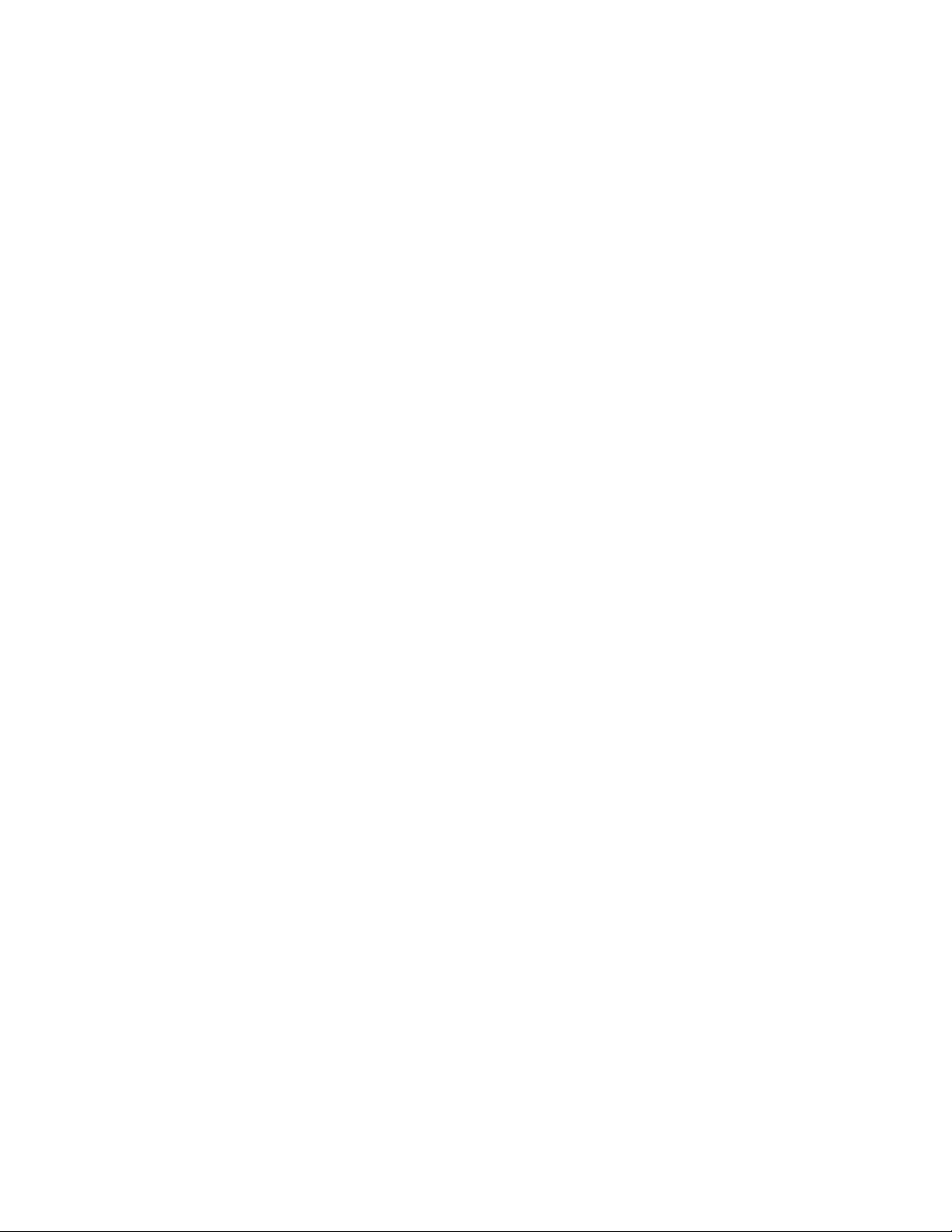
ĐÁP CÂU H I THI CÔNG CH C QU NG NGÃI ĐT 2 NĂM 2018Ỏ Ứ Ả Ợ
MÔN TIN H C Ọ
1. Trong Microsoft Word, t h p phím Ctrl + Z t ng ng v i tính năngổ ợ ươ ứ ớ
nào d i đây:ướ
H y thao tác v a th c hi nủ ừ ự ệ
2. Khi đang so n th o văn b n v i Microsoft Word, t h p phím t t nàoạ ả ả ớ ổ ợ ắ
cho phép ch n t t c văn b n đang so n th o:ọ ấ ả ả ạ ả
Ctr + A
3. Khi đang so n th o văn b n v i Microsoft Word, mu n t t đánh d uạ ả ả ớ ố ắ ấ
ch n kh i văn b n (tô đen), ta th c hi n:ọ ố ả ự ệ
B m phím mũi tên di chuy nấ ể
4. Khi đang so n th o văn b n v i Microsoft Word, đ chèn tiêu đ trangạ ả ả ớ ể ề
(đu trang và chân trang), ta th c hi n:ầ ự ệ
Insert
Header and Footer
5 . Khi đang so n th o văn b n v i Microsoft Word, mu n l u h s v i m tạ ả ả ớ ố ư ồ ơ ớ ộ
tên khác, ta th c hi n:ự ệ
File
Save as ho c nh n F12ặ ấ
6. Trong Microsoft Word 2007, đ trình bày văn b n theo h ng gi y d c,ể ả ướ ấ ọ
trong h p tho i Page Setup, t i khung Orientation ta ch n m c:ộ ạ ạ ọ ụ
Portrait
7. Trong Microsoft Word 2007, đ trình bày văn b n theo h ng gi yể ả ướ ấ
ngang, trong h p tho i Page Setup, t i khung Orientation ta ch n m c:ộ ạ ạ ọ ụ
Landscape
8. Trong so n th o văn b n Microsoft Word, t h p phím Ctrl + O dùngạ ả ả ổ ợ
đ?ể
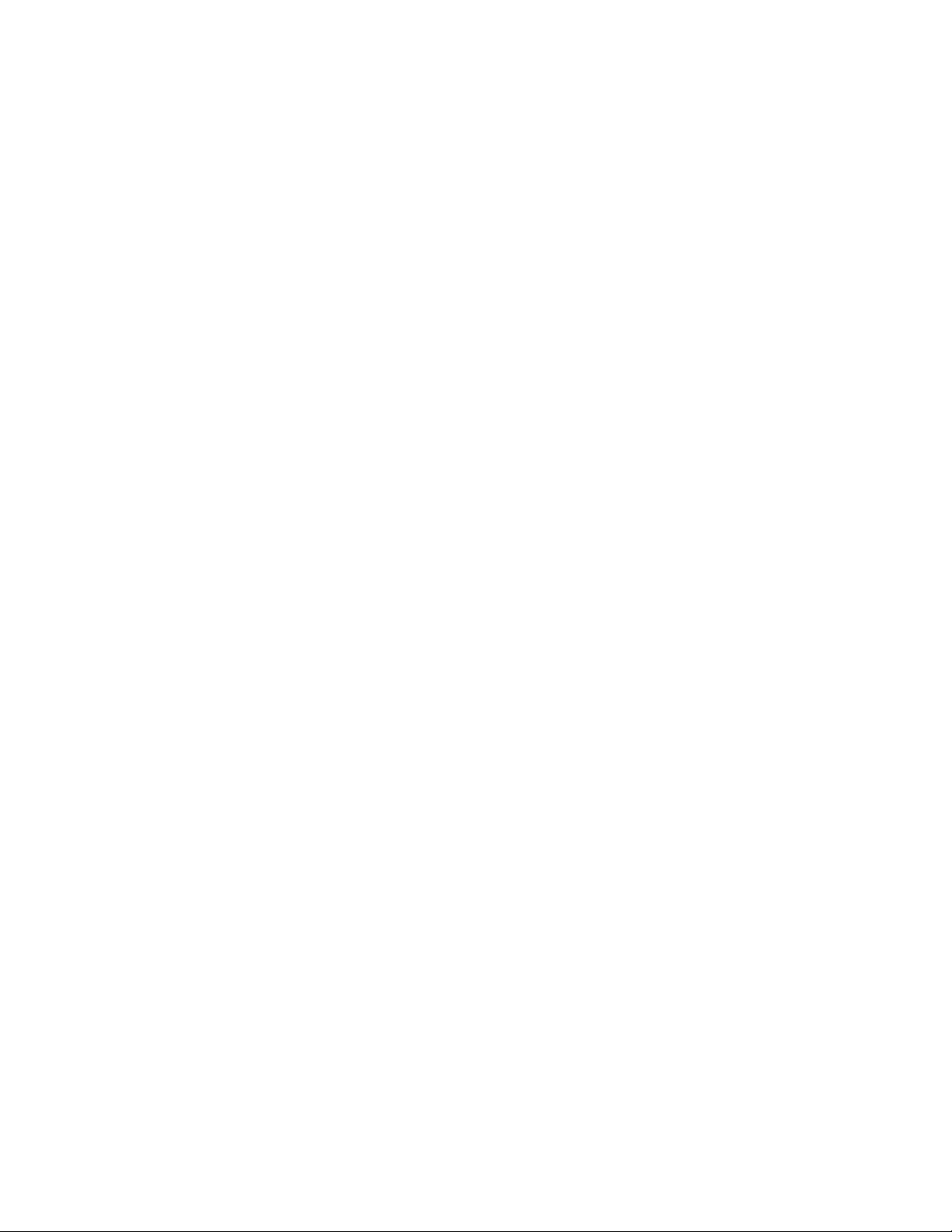
M tài li u m iở ệ ớ
9. Khi làm vi c v i b ng (Table) trong Microsoft Word 2007, đ di chuy nệ ớ ả ể ể
đn ô li n tr c ô hi n th i, ta nh n phím:ế ề ướ ệ ờ ấ
Mũi tên trái
10. Trong Microsoft Word 2007, đ in t trang 5 đn trang 9 c a t pể ừ ế ủ ệ
văn b n hi n t i, ta th c hi n:ả ệ ạ ự ệ
File
Print; T i ô Pages nh n “5-9”ạ ấ
11.Trong Microsoft Word 2007, đ in trang 5 và trang 9 c a t p văn b nể ủ ệ ả
hi n t i, ta th c hi n:ệ ạ ự ệ
File
Print; T i ô Pages nh n “5,9”ạ ấ
12. Khi làm vi c v i b ng (Table) trong Microsoft Word 2007, đ diệ ớ ả ể
chuy n t ô hi n t i sang ô k ti p v bên ph i c a m t b ng, ta nh nể ừ ệ ạ ế ế ề ả ủ ộ ả ấ
phím:
Tab ho c mũi tên ph iặ ả
13. Trong so n th o văn b n Microsoft Word, t h p phím Ctrl + Vạ ả ả ổ ợ
dùng đ?ể
Dán đo n văn b n đã copyạ ả
14. Trong Microsoft Word 2007, đ căn ch nh l văn b n theo ýể ỉ ề ả
mu n, trong h p tho i Page Setup, t i khung Margins ta ch n m c:ố ộ ạ ạ ọ ụ
Custom Margins
15. Trong Microsoft Word 2007, đ in t t c các trang l c a t p vănể ấ ả ẻ ủ ệ
b n hi n t i, ta th c hi n:ả ệ ạ ự ệ
File
Print
Only Print Odd Pages
16. Khi làm vi c v i b ng (Table) trong Microsoft Word 2007, h pệ ớ ả ộ
tho i Borders and Shading cho phép thi t l p:ạ ế ậ
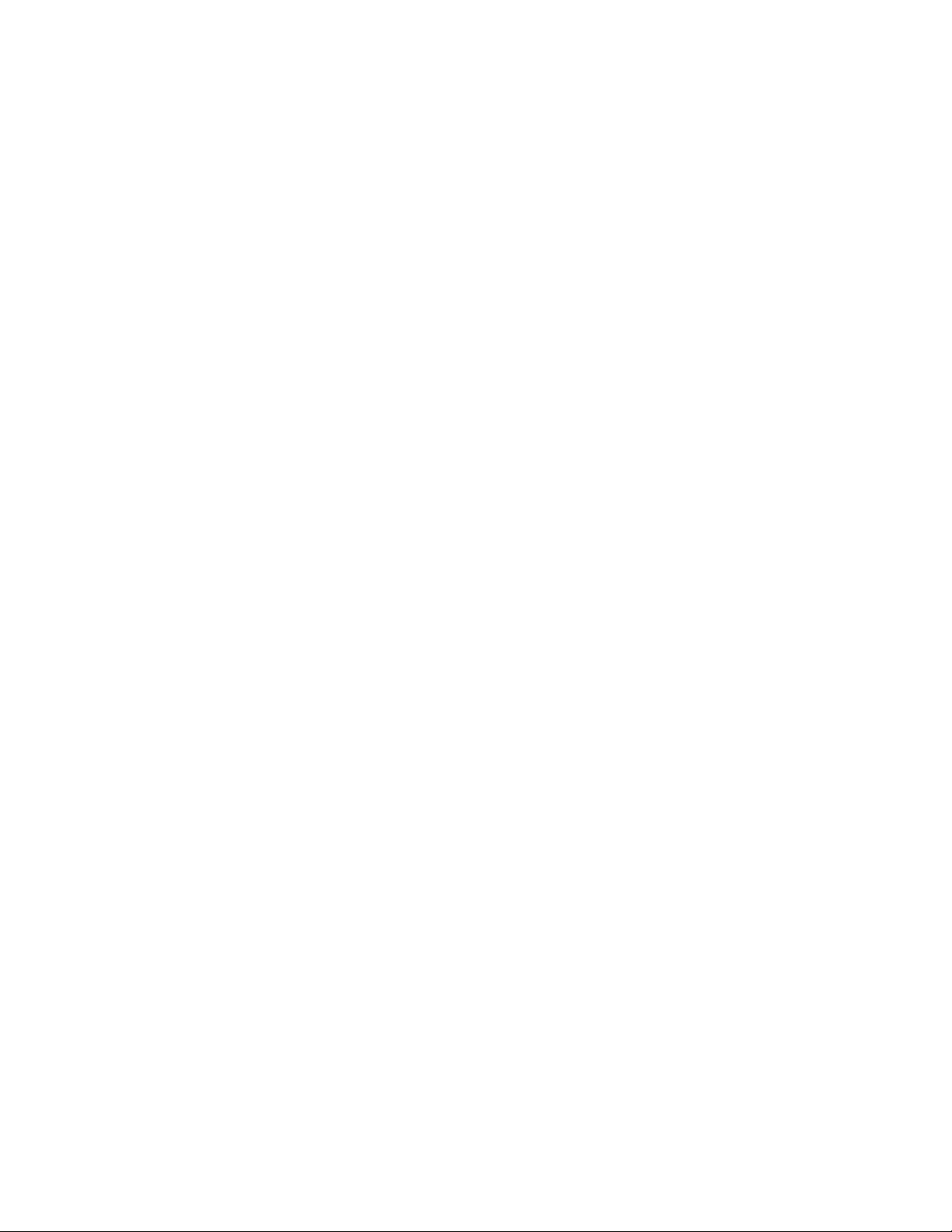
Thay đi m t s thu c tính v kho ng cách t ch t i nét đng vi nổ ộ ố ộ ề ả ừ ữ ớ ườ ề
17. Trong so n th o văn b n Microsoft Word, t h p phím Ctrl + Cạ ả ả ổ ợ
dùng đ?ể
Copy văn b n đã bôi đenả
18. Trong Microsoft Word 2007, mu n chia đo n văn b n thành 2ố ạ ả
ho c nhi u c t, trong h p tho i Page Setup, ta ch n:ặ ề ộ ộ ạ ọ
Columns
Two
19. Trong Microsoft Word 2007, đ in t t c các trang ch n c a t pể ấ ả ẵ ủ ệ
văn b n hi n t i, ta th c hi n:ả ệ ạ ự ệ
File
Print
Only Print Even Pages
20. Khi làm vi c v i b ng (Table) trong Microsoft Word 2007, mu nệ ớ ả ố
g p ô, ta bôi đen các ô c n g p r i ch n tính năng:ộ ầ ộ ồ ọ
Merge Cells
21. Trong Microsoft Word, đ xu ng dòng nh ng ch a k t thúc đo nể ố ư ư ế ạ
văn b n ta dùng t h p phím nào sau đây:ả ổ ợ
Shift + Enter
22. Trong Microsoft Word, mu n m nhanh h p h i tho i in, ta nh nố ở ộ ộ ạ ấ
t h p phím:ổ ợ
Ctrl + P
23. Trong Microsoft Word, đ xóa m t t phía bên ph i con tr so nể ộ ừ ả ỏ ạ
th o, ta nh n t h p phím:ả ấ ổ ợ
Ctrl + Delete
24. Tính năng Change Case trong Microsoft Word dùng đ:ể
Chuy n đi gi a ch th ng và ch hoaể ổ ữ ữ ườ ữ
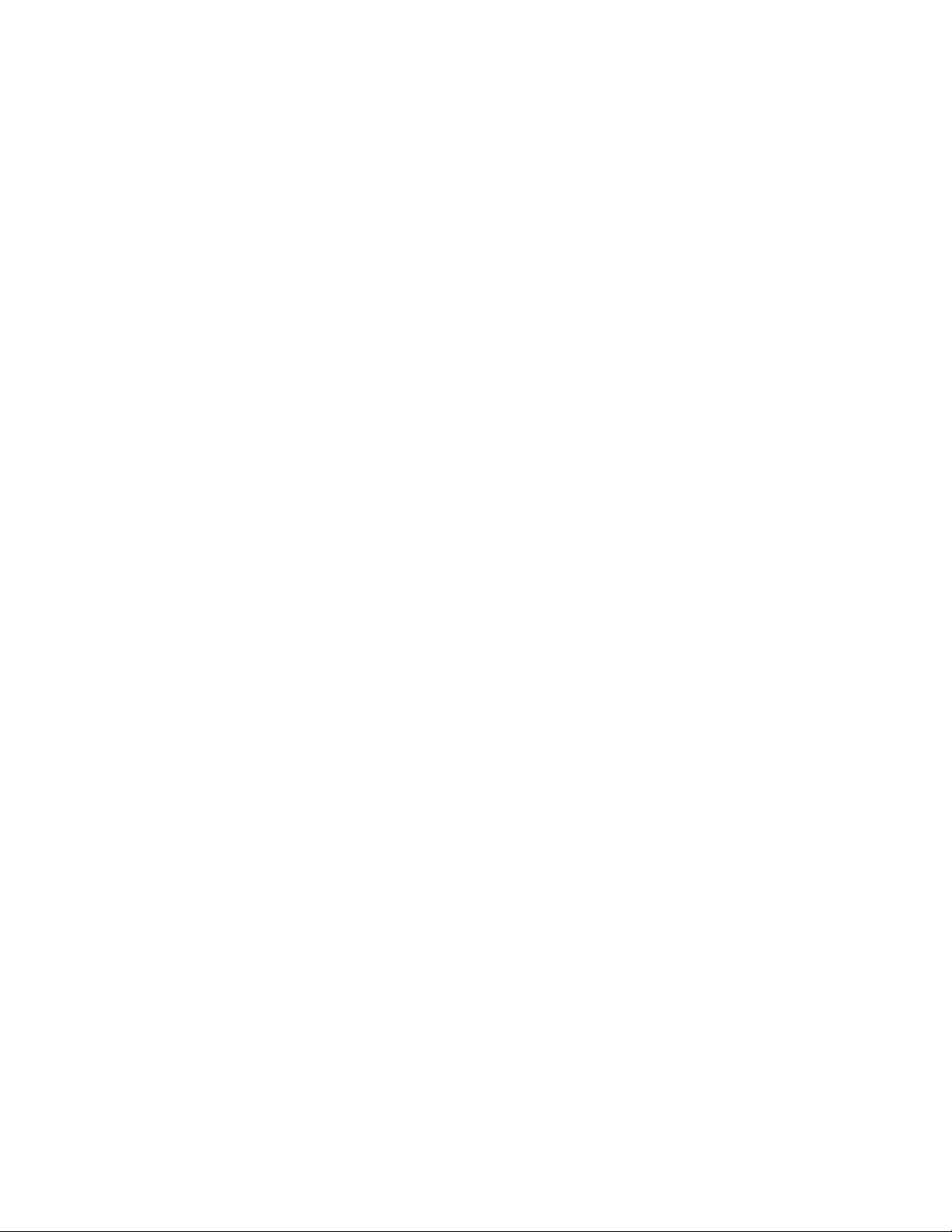
25. Trong Microsoft Word 2007, đ ch n kh gi y A4 khi so n th oể ọ ổ ấ ạ ả
trong Microsoft Word, ta th c hi n ch n:ự ệ ọ
Page Layout
Size
Ch n “A4”ọ
26. Trong Microsoft Word, đ tách b ng t i v trí đang ch n, ta sể ả ạ ị ọ ử
d ng t h p phím:ụ ổ ợ
Split Cells
27. Trong Microsoft Word 2007, khi làm vi c v i b ng (Table), mu nệ ớ ả ố
ch n nhi u ô liên ti p trong b ng ta th c hi n:ọ ề ế ả ự ệ
Gi chu t kéo nh ng ô c n ch nữ ộ ữ ầ ọ
28. Trong Microsoft Word 2007, khi làm vi c v i b ng (Table), mu nệ ớ ả ố
ch n nhi u ô không liên ti p trong b ng ta th c hi n:ọ ề ế ả ự ệ
Gi phím Shift nh n ch n t ng ôữ ấ ọ ừ
29. Trong Microsoft Word 2007, mu n đt m t kh u cho văn b n taố ặ ậ ẩ ả
th c hi n:ự ệ
File -> Info -> Protect Document
Encrypt with Password
30. Trong Microsoft Word 2007, các công c đnh d ng trong văn b nụ ị ạ ả
nh : Font, Paragraph, Copy, Paste, Bullets, Numbering….. n m th nào?ư ằ ở ẻ
Th Homeẻ
31. Trong Microsoft Word 2007, th Insert trên thanh Ribbon cho phépẻ
s d ng các ch c năng:ử ụ ứ
Page; Table; Illustrations; Header and Footer...
32. Trong Microsoft Word 2007, th Page Layout trên thanh Ribbon cóẻ
ch c năng:ứ
Page setup; Paragraph; Arrange...
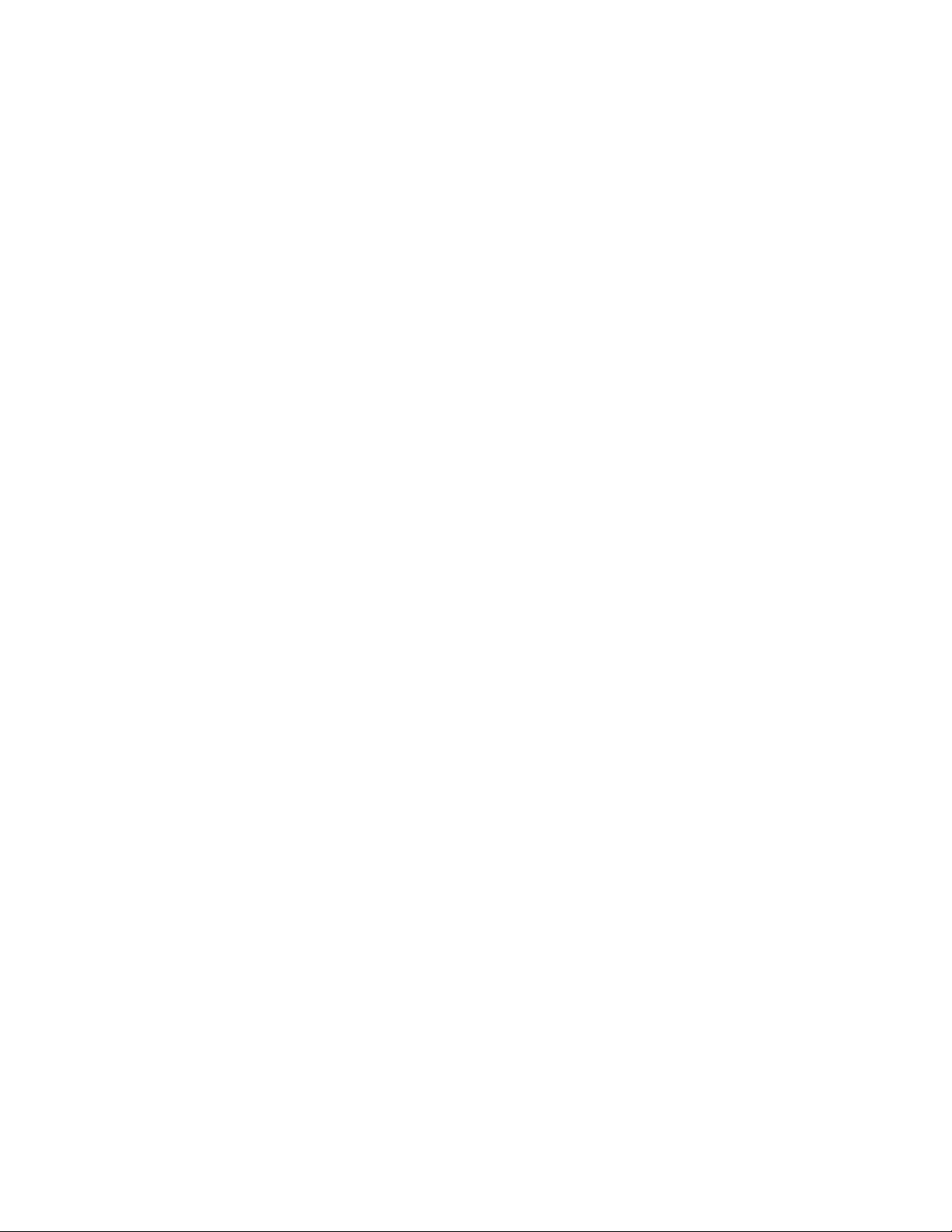
33. Trong Microsoft Word 2007, các công c tham chi u văn b n nh :ụ ế ả ư
Chèn chú thích, đánh m c l c t đng,… n m th :ụ ụ ự ộ ằ ở ẻ
References
34. M c đnh tài li u c a Microsoft Word 2007 đc l u v i đnhặ ị ệ ủ ượ ư ớ ị
d ng là:ạ
.docx
35. Mu n Word 2007 l u văn b n m i v i đnh d ng c a Word 2003,ố ư ả ớ ớ ị ạ ủ
c n th c hi n thao tác nào?ầ ự ệ
Ch n File ọ
Save as; t i m c Save as type ch n Word 97-2003 Documentạ ụ ọ
36. Trong Microsoft Word 2007, tùy ch n "Save AutoRecoverọ
information every" trong h p tho i Word Options\ Save có tác d ng gì?ộ ạ ụ
T đng l u văn b n sau m t kho ng th i gian đt tr cự ộ ư ả ộ ả ờ ặ ướ
37. Trong Microsoft Word, t h p phím Ctrl + L có ch c năng:ổ ợ ứ
Căn trái cho văn b nả
38. Trong Microsoft Word, t h p phím Ctrl + R có ch c năng:ổ ợ ứ
Căn ph i cho văn b nả ả
39. Trong Microsoft Word, t h p phím Ctrl + E có ch c năng:ổ ợ ứ
Căn ch nh đo n văn b n đang ch n t i v trí trung tâmỉ ạ ả ọ ạ ị
40. Trong Microsoft Word, t h p phím Ctrl + J có ch c năng:ổ ợ ứ
Căn ch nh đu cho văn b nỉ ề ả
41. Trong Microsoft Word, t h p phím Ctrl + B có ch c năng:ổ ợ ứ
In đm đo n văn b n đang ch nậ ạ ả ọ
42. Trong Microsoft Word, t h p phím Ctrl + U có ch c năng: ổ ợ ứ
G ch chân đo n văn b n đang ch nạ ạ ả ọ

![Bài tập Tin học ứng dụng [nâng cao/cơ bản]](https://cdn.tailieu.vn/images/document/thumbnail/2025/20250824/shenkilltv@gmail.com/135x160/60111756087501.jpg)



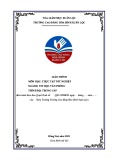
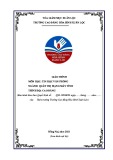
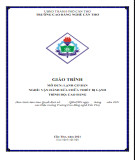
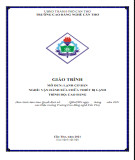
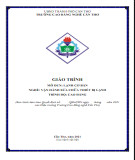
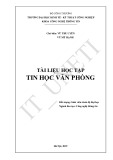

![Đề thi Excel: Tổng hợp [Năm] mới nhất, có đáp án, chuẩn nhất](https://cdn.tailieu.vn/images/document/thumbnail/2025/20251103/21139086@st.hcmuaf.edu.vn/135x160/61461762222060.jpg)


![Bài tập Tin học đại cương [kèm lời giải/ đáp án/ mới nhất]](https://cdn.tailieu.vn/images/document/thumbnail/2025/20251018/pobbniichan@gmail.com/135x160/16651760753844.jpg)
![Bài giảng Nhập môn Tin học và kỹ năng số [Mới nhất]](https://cdn.tailieu.vn/images/document/thumbnail/2025/20251003/thuhangvictory/135x160/33061759734261.jpg)
![Tài liệu ôn tập Lý thuyết và Thực hành môn Tin học [mới nhất/chuẩn nhất]](https://cdn.tailieu.vn/images/document/thumbnail/2025/20251001/kimphuong1001/135x160/49521759302088.jpg)


![Trắc nghiệm Tin học cơ sở: Tổng hợp bài tập và đáp án [mới nhất]](https://cdn.tailieu.vn/images/document/thumbnail/2025/20250919/kimphuong1001/135x160/59911758271235.jpg)


![Giáo trình Lý thuyết PowerPoint: Trung tâm Tin học MS [Chuẩn Nhất]](https://cdn.tailieu.vn/images/document/thumbnail/2025/20250911/hohoainhan_85/135x160/42601757648546.jpg)


